So richten Sie ein wiederkehrendes Meeting in Teams ein

Müssen Sie wiederkehrende Meetings in MS Teams mit denselben Teammitgliedern planen? Erfahren Sie, wie Sie ein wiederkehrendes Meeting in Teams einrichten.
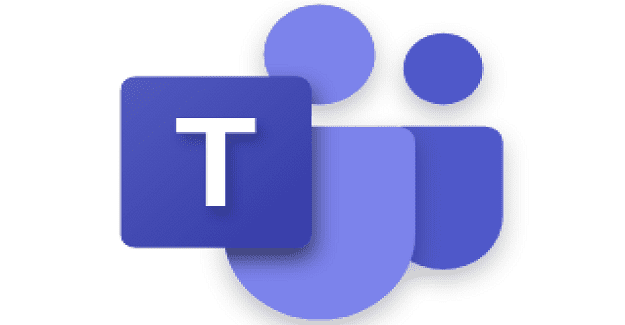
Microsoft Teams-Voicemails funktionieren möglicherweise nicht immer wie vorgesehen. Zu den Problemen, die bei Benutzern manchmal auftreten können, gehören Voicemails, die nicht in der App angezeigt werden, Personen, die keine Nachrichten aufzeichnen können und mehr. Die Behebung von Voicemail-Problemen in Teams ist nicht so offensichtlich, aber wir hoffen, dass sich die folgenden Lösungen für Sie als nützlich erweisen.
Überprüfen Sie zunächst Ihre aktuellen Voicemail-Einstellungen in der App. Vielleicht ist das Problem, das Sie haben, doch kein Problem.
Klicken Sie auf Ihr Profilbild, wählen Sie Einstellungen und dann auf Anrufe .
Stellen Sie unter Anrufbeantwortungsregeln sicher, dass Ihre Voicemail aktiviert ist. Andernfalls leitet die App unbeantwortete Anrufe nicht an Ihre Voicemail weiter.
Klicken Sie dann auf Voicemail konfigurieren und überprüfen Sie alle Ihre Voicemail-Einstellungen.
Beachten Sie Ihre aktuellen Anrufannahmeregeln für die Anrufbearbeitung. Wenn Ihre Kontakte beispielsweise keine Voicemail aufzeichnen können, haben Sie möglicherweise die Option aktiviert, die Ihre Begrüßung abspielt und den Anruf dann automatisch beendet. Vielleicht darf der Anrufer doch keine Nachricht aufzeichnen.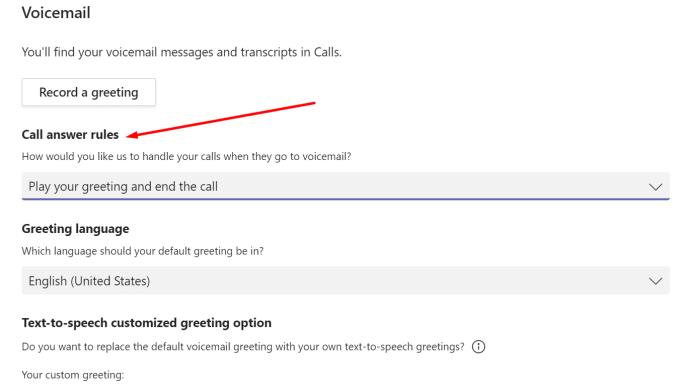
Übrigens, wenn Sie Teams so einrichten, dass der Anruf an eine andere Person weitergeleitet wird, stellen Sie sicher, dass der Name und die Nummer der Person korrekt sind. Stellen Sie sicher, dass es keine Tippfehler gibt.
Der Speicherort Ihres Exchange-Postfachs spielt eine wichtige Rolle bei der Zustellung Ihrer Nachrichten durch Teams.
⇒ Hinweis: Verwenden Sie diese Lösung, wenn Ihre Voicemails im Posteingang erscheinen, aber nicht in Teams. Wenn Sie keinen Zugriff auf diese Einstellungen haben (Exchange Admin Center), wenden Sie sich an Ihren IT-Administrator, um weitere Unterstützung zu erhalten.
Zur Erinnerung: Teams-Benutzer, die lokale Exchange-Postfächer verwenden, können das Voicemail-Feature mit Teams verwenden und ihre Voicemail-Nachrichten in Outlook abrufen. Sie können jedoch nicht auf ihre Voicemail-Nachrichten in der Teams-App zugreifen oder diese wiedergeben.
Wenn dies Ihre aktuelle Konfiguration ist, sollten Sie Ihre Voicemails in Outlook abrufen können.
Wenn Sie dagegen ein Exchange Online-Postfach in einem Hybridszenario verwenden, übermittelt das System Ihre Voicemails nicht an Outlook.
Stellen Sie sicher, dass das Benutzerkonto gehostete Voicemails unterstützt. Verbinden Sie PowerShell mit Teams und führen Sie den Befehl Set-CsUser -HostedVoicemail $True aus .
Gehen Sie Ihre Exchange Online-Connector-Regeln durch. Achten Sie besonders auf Spam-Regeln für Signaturprodukte und überprüfen Sie die aktuellen Einstellungen.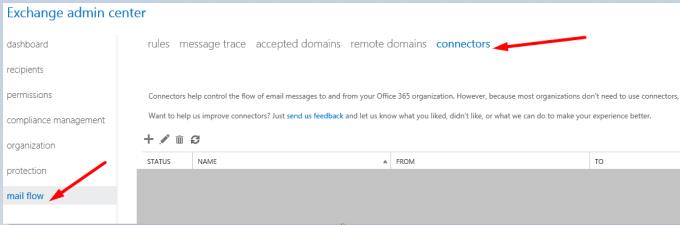
Leiten Sie Ihre Voicemail-E-Mails nicht über Signaturprodukte. Sie ändern oft Ihre E-Mails. Infolgedessen werden die Voicemails in Teams nicht korrekt angezeigt.
Überprüfen Sie die Exchange Connectors und besuchen Sie die Support-Seite von Microsoft, um mehr über das Einrichten von Cloud-Voicemail zu erfahren . Weitere Informationen zur Interaktion von Exchange und Microsoft Teams finden Sie auf der Support-Seite von Microsoft .
Hoffentlich sind die Voicemail-Benachrichtigungen jetzt in Teams verfügbar.
Ihre Voicemail-Flussregeln können der Grund dafür sein, dass bei Ihnen Teams-Voicemail-Probleme auftreten. Vielleicht haben Sie (oder Ihr IT-Administrator) beispielsweise eine Option eingerichtet, die E-Mails mit Audioanhängen automatisch als Junk- oder Spam-E-Mails markiert. Wenn dies der Fall ist, landen Ihre Voicemails nie in Ihrem Posteingang.
Deaktivieren Sie solche Regeln und prüfen Sie, ob diese Lösung Ihre Teams-Voicemail-Probleme behebt. Weitere Informationen finden Sie auf der Support-Seite von Microsoft, auf der das Unternehmen erklärt, warum Voicemail-Nachrichten in Teams auf hybriden Telefonsystemen nicht zugestellt werden.
Wenn in Teams Voicemail-Probleme auftreten, überprüfen Sie Ihre Voicemail-Einstellungen in der App. Vergessen Sie nicht, auch Ihre Exchange Online-Spam- und Connector-Regeln zu überprüfen. Oder bitten Sie Ihren IT-Administrator, sich um diese Angelegenheit zu kümmern, wenn Sie keinen Zugriff auf das Admin Center haben.
Wir hoffen, dieser Leitfaden hat Ihnen die Antworten gegeben, nach denen Sie gesucht haben. Klicken Sie auf die Kommentare unten und teilen Sie uns mit, ob Sie Ihre Microsoft Teams-Voicemail-Probleme beheben konnten.
Müssen Sie wiederkehrende Meetings in MS Teams mit denselben Teammitgliedern planen? Erfahren Sie, wie Sie ein wiederkehrendes Meeting in Teams einrichten.
Microsoft Teams unterstützt momentan nicht die native Übertragung von Meetings und Anrufen auf Ihren Fernseher. Aber Sie können eine Bildschirmspiegelungs-App verwenden.
Zurzeit ist es nicht möglich, anonyme Fragen in Microsoft Teams Live-Events zu deaktivieren. Selbst registrierte Benutzer können anonyme Fragen stellen.
Microsoft Teams bietet eine Vielzahl von Produktivitätsfunktionen. Erfahren Sie, wie Sie Ihr Profilbild ändern können und wo häufige Probleme auftreten können.
Detaillierte Anleitung zum Ausblenden/Anzeigen von Chats in Microsoft Teams mit Tipps zur Optimierung des Arbeitsbereichs. Entdecken Sie die Tricks, die 300 Millionen Teams-Nutzer anwenden.
Erfahren Sie, wie Sie den Microsoft Teams-Abwesend-Status blockieren und 5 praktische Lösungen, um Ihren Status auf "Verfügbar" zu halten. Tipps für Systemleerlauf und Ruhezustand inklusive.
Erfahren Sie, wie Sie die Microsoft Teams-Web-App effektiv nutzen können, um an Meetings teilzunehmen und Informationen auszutauschen.
Erfahren Sie, wie Sie Benachrichtigungen in Microsoft Teams effektiv deaktivieren können, um störende Unterbrechungen während der Zusammenarbeit zu vermeiden.
Benutzer können das Profilbild von Microsoft Teams auf dem Desktop und auf Mobilgeräten ganz einfach ändern. Lesen Sie den Beitrag, um zu erfahren, wie das auf Mac, Windows, iOS und Android geht.
Erfahren Sie, wie Sie Mitglieder in Microsoft Teams alphabetisch sortieren können. Nutzen Sie verschiedene Methoden und Tricks zur Effizienzsteigerung.
Erfahren Sie, wie Sie das Organigramm von Microsoft Teams einrichten können, um die Befehlskette in Ihrer Organisation klar darzustellen.
Erfahren Sie, wie Sie den Microsoft Teams-Status auf immer verfügbar setzen können, damit Sie während Meetings hervorragend kommunizieren können.
Um den Teams-Fehler CAA50021 zu beheben, verknüpfen Sie Ihr Gerät mit Azure und aktualisieren Sie die App auf die neueste Version. Wenn das Problem weiterhin besteht, wenden Sie sich an Ihren Administrator.
Wenn Microsoft Teams keine Bilder anzeigt, deaktivieren Sie die GPU-Hardwarebeschleunigung und leeren Sie den Cache für eine dauerhafte Lösung.
Erfahren Sie, wie Sie den unbekannten Microsoft Teams-Status beheben können. 6 bewährte Lösungen, um das Problem zu lösen und Ihre Produktivität zu steigern.
Um eine vorhandene Outlook-Besprechung in eine Teams-Besprechung umzuwandeln, wählen Sie die Besprechung in Ihrem Kalender aus und klicken Sie auf die Option Teams-Besprechung.
Um versteckte Microsoft Teams-Chats zu finden, suchen Sie nach dem Namen eines Chat-Teilnehmers, wählen Sie diesen Namen aus und der alte Chat wird wieder sichtbar.
Erfahren Sie, wie Sie einfach und effizient einen Microsoft Teams-Besprechungslink erstellen können. Teilen Sie den Link, um Ihr Team einzuladen und an Besprechungen teilzunehmen.
Erfahren Sie, wie Sie Benutzer in Microsoft Teams blockieren können, um Ihre Benutzererfahrung zu verbessern und lästige Kontakte zu vermeiden.
Mit Microsoft Teams können Sie ein bestimmtes Hintergrundbild festlegen, um zu verbergen, was während Videokonferenzen hinter Ihnen sichtbar ist.
Haben Sie RAR-Dateien, die Sie in ZIP-Dateien konvertieren möchten? Erfahren Sie, wie Sie RAR-Dateien in das ZIP-Format konvertieren.
Müssen Sie wiederkehrende Meetings in MS Teams mit denselben Teammitgliedern planen? Erfahren Sie, wie Sie ein wiederkehrendes Meeting in Teams einrichten.
Wir zeigen Ihnen, wie Sie die Farbe der Hervorhebung für Texte und Textfelder in Adobe Reader mit diesem schrittweisen Tutorial ändern können.
In diesem Tutorial zeigen wir Ihnen, wie Sie die Standard-Zoom-Einstellung in Adobe Reader ändern.
Spotify kann lästig sein, wenn es automatisch jedes Mal geöffnet wird, wenn Sie Ihren Computer starten. Deaktivieren Sie den automatischen Start mit diesen Schritten.
Wenn LastPass keine Verbindung zu seinen Servern herstellen kann, löschen Sie den lokalen Cache, aktualisieren Sie den Passwortmanager und deaktivieren Sie Ihre Browsererweiterungen.
Microsoft Teams unterstützt momentan nicht die native Übertragung von Meetings und Anrufen auf Ihren Fernseher. Aber Sie können eine Bildschirmspiegelungs-App verwenden.
Erfahren Sie, wie Sie den OneDrive-Fehlercode 0x8004de88 beheben können, damit Sie Ihren Cloud-Speicher wieder nutzen können.
Sind Sie neugierig, wie Sie ChatGPT in Microsoft Word integrieren können? Diese Anleitung zeigt Ihnen genau, wie Sie es in 3 einfachen Schritten mit dem ChatGPT für Word-Add-in tun können.
Halten Sie den Cache in Ihrem Google Chrome-Webbrowser mit diesen Schritten sauber.






![So deaktivieren Sie Benachrichtigungen in Microsoft Teams [AIO] So deaktivieren Sie Benachrichtigungen in Microsoft Teams [AIO]](https://cloudo3.com/resources8/images31/image-2249-0105182830838.png)

















